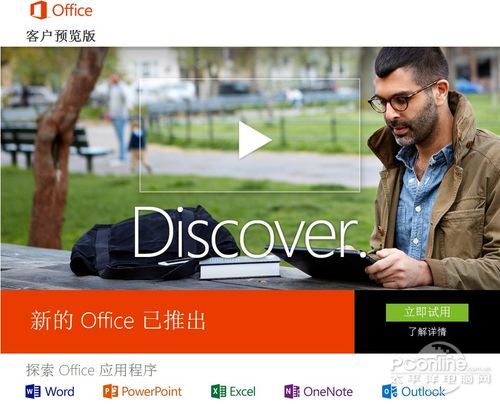|
【PConline 评测】微软发布了新一代Office——Office 2013的预览版,预览版包含:Word 2013、PowerPoint 2013、Excel 2013、OneNote和Outlook组件。Office 2013只支持Win7和Win8系统,相信这将会引起不少XP用户的微言。
全新一代Office不仅有为了适应平板电脑操作而重新设计的界面,还加入了Skydrive同步服务、社交协作等新功能。 下面我们马上进入Office 2013新功能体验之旅。 一、Office 2013:新界面 Office 2013采用了全新的界面设计风格,从安装过程开始已经可以感受到Office 2013界面风格上的改变。 除了界面新,各个组件的图标也有了新外观。风格也是极简化。 Office 2013安装完成后,会有一段关于Office的小动画,大意为:有了Office 2013,无论你在地球上的什么地方、什么时间,都可以用Office处理工作(何等的工作狂人)。 看完动画,顺利启动Office 2013后,可以对Office 2013进行简单的设置,比如Office 背景——其实只是一道简单的图腾背景,会显示在Office主窗口的右上角。 Office 2013很贴心地位我们准备了一个入门教程文档,可惜全英文,不过我们也可以简单地看到Office 2013的主窗口界面。PS:Office 2013目前只有英文版。 二、Office 2013主要组件界面赏 我们先来认识一下Office 2013下的Word、PowerPoint、Excel这三大办公组件的新界面。 2.1、Word 2013 下图是Office 2013的Word组件主界面,以为没有激活所以顶部出现红色提示(点击获取Office 2013免费激活码)。 笔者特意拿出了Office 2010的Word界面让大家对比一下。 2.2、PowerPoint 2013 下图是PowerPoint 2013的主界面,采用橙色+白色作为主色调,与Word 2013相比,顶部文档标题没有红色底色。 2.3、Excel 2013 下图是Excel 2013的主界面,采用绿色+白色为主色调,感觉比较清新。 三、Word 2013新功能详解 3.1关于Skydrive的一切 Office 2013与微软Skydrive网盘服务紧密结合,到处都可以看到Skydrive或者Windows Live帐号的身影。
有了SkyDrive同步功能,我们就可以将文档保存到云端,或者从云端打开文档进行编辑,真正做到了Office 2013演示短片所展示的:无论在何时何地,都可以使用Office 2013处理各种文档。 所以,还没有Windows Live帐号的朋友,赶快去申请一个吧,待Win8发布以后,没有Windows Live帐号就会连Windows系统也无法用了。
Office 2013的新开始界面,都继承了帐号管理功能,可以在这里申请和管理自己的Windows Live 帐号((PS:Office的开始界面变得越来越强大了)。 另外,Office 2013还支持Flickr、YouTube等网络服务,可以关联Flickr帐号,直接将Flickr上的图片或者YouTube上的视频放到Word 2013中编辑。
3.2、社交功能 Office 2013集合了社交功能,可以通过邮箱链接,邀请同事或好友共同编辑文档。只要填入好友的邮箱链接,然后选择交给好友的权限(可编辑或只读),就可以将邀请链接发送给好友。 好友进入邮箱点击邀请链接后,就会以浏览器打开SkyDrive,用Office的在线模式查看文档,如果你给予了好友可编辑的权限,那他就可以用在线编辑或者打开Word来编辑一起文档了。 因应这种在线共同编辑的功能,在Word 2013上做批注等操作,将会显示这项操作来自那个用户。 3.3、新阅读模式 作为Office 2013的主要组件,Word 2013的阅读模式明显针对平板电脑而优化,以阅读模式查看文档,感觉就像是在翻阅一本电子杂志。 3.4、多媒体 Word 2013可以加入在线视频和在线图片,只需要点击工具栏上的“Online Video”或者、“Online Picture”,就可以加入Bing的图片、视频搜索结果,Skydrive网盘内的图片或视频、或者是直接粘贴视频HTML代码。
Word 2013内的视频,点击后会自动放大到合适的尺寸播放,不过不知道什么原因,笔者加入的优酷网视频在Office 2013中无法播放。 3.5、图文混排更方便 Word 2013进行图文混排的时候,多了一些辅助用户的功能,比如会显示参考线,将图表、照片和图与文本对齐,当您完成操作后参考线会立即消失。 3.6、支持PDF文档 Word 2013可以打开PDF文档,并且会自动重排PDF文档的内容,在Word 2013中打开PDF文件,其段落、列表、表和其他内容就像Word的内容一样。同时可以直接创建编辑PDF文档。 3.7、更多在线模板 国产的WPS Office提供了很多在线模板给国内用户,而这次额Office 2013也带来了更多亮丽的模板。 四、PowerPoint 4.1、一堆新模板 相对于Word 2013,PowerPoint的新功能不是那么显眼,除了新界面外,也有一堆新的模板,这是常用PowerPoint做演示文档的网友的最爱。 4.2、一键换主题 这里的一键换主题并不是指PowerPoint的皮肤,而是文档的主题。只要一键即可为整个演示文档更换各种内置主题,很方便。 4.3、调整视频细节 做PowerPoint演示文档,很多时候都需要插入视频,PowerPoint 2013可以对视频细节进行调整,包括常见的尺寸、封面图,甚至还可以为视频添加相框和滤镜。 4.4、有趣的屏幕截图 Office 2013还有一个很有趣的屏幕截图功能,可以显示桌面上已经打开的窗口的截图,包括浏览器、聊天窗口、Photosho窗口等,可以直接将这些截图粘贴到文档作为内容。 4.5、把PowerPoint另存为 PowerPoint文档可以直接另存为PDF、视频甚至是刻录CD光盘。 4.6、演示模式小改进 PowerPoint 2013的演示模式有了一些小变化:底部多了一排控制按钮,鼠标悬停在底部的时候会自动显现,这应该也是为平板电脑而特别优化的。 五、Excel 2013 5.1、推荐数据透视表 Excel表格是让很多办公室白领都头痛的软件,不过Excel 2013现在变得很聪明,比如说“推荐数据透视表”功能,Excel会汇总您的数据并提供各种数据透视表选项的预览,让您可以选择其中一种最能体现您的观点的数据透视表,而不必重新另外编写表格。 5.2、推荐图表 图文并茂的表格最精美也最难处理,不过Excel 2013加入了“智能推荐图表”功能,会自动为你选定的表格制定不同形式的图表,你需要做的只是从中选择合适的一种即可。 5.3、一键发布到社交网络 制作好的Excel图表,可以一键直接发布到社交网络,当然,这功能需要你的网络能访问这些社交网络,目前Office 2013支持的社交网络有:Facebook、Linkedin、YouTube、Flickr(你觉得有多少个服务在中国大陆能正常访问?) 总结 我们只是将Office 2013其中几个比较重要的组件更新展示给大家,其实Office 2013还有很多细节的改进是很难用文字表达的,比如操作流畅度、笔者试用Office 2013的最大感受就是很流畅。 印象最深刻的是修改Excel表格数值的时候,敲入了数值,Excel表格中的内容会以一种“向上翻动”的方式转换为新内容,感觉非常新颖。 虽然Office 2013目前并没有中文版、暂时也只是预览版,但是我们从中也能深深感受到Skydrive云端同步的实用。加上今年10月发布的Windows 8操作系统也会对Skydrive和Windows Live十分依赖,笔者越来越感觉到,注册一个Windows Live帐号是多么的重要了。 |
正在阅读:微软Office 2013 Office新功能详细剖析微软Office 2013 Office新功能详细剖析
2012-07-17 16:50
出处:PConline原创
责任编辑:caoweiye
相关文章
Microsoft Office 2013进行激活的操作技巧
Microsoft Office 2013打开显示正在配置的教程
Microsoft Office 2013制作动画打字机效果的步骤
Microsoft Office 2013安装出错的处理操作流程
Microsoft Office 2013设置双面打印的操作讲解
Microsoft Office 2013的安装教程
Win7系统怎么更改Office2010/2013序列号Key
win7如何激活备份office2013
Microsoft office 2013安装使用教程
Office 2013将Excel表格转换成PDF文档教程